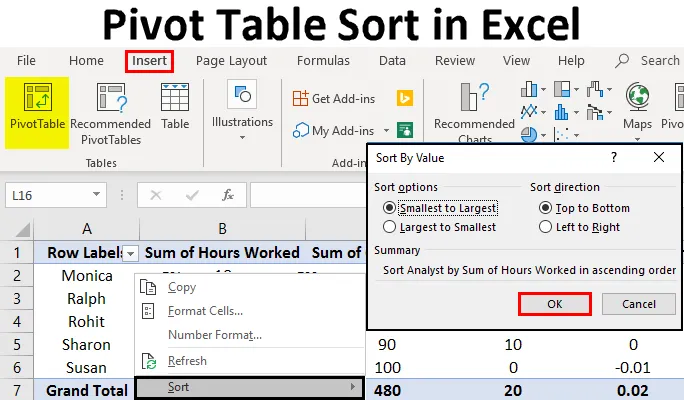
Třídění kontingenčních tabulek v Excelu (obsah)
- Kontingenční tabulka v Excelu
- Jak třídit sloupce kontingenčních tabulek v Excelu?
- Jak třídit kontingenční tabulky v Excelu?
Kontingenční tabulka v Excelu
Kontingenční tabulky jsou úžasný způsob, jak analyzovat vaše data. Podle mnoha odborníků je jediným nejvýkonnějším nástrojem pro analýzu dat, který je k dispozici v Excelu, kontingenční tabulka. Kontingenční tabulka vám umožňuje uspořádat a kondenzovat data, která by jinak mohla obsahovat velký seznam hodnot, které by zabraly hodně času, než by to mělo smysl. V tomto tématu se tedy budeme učit o řazení kontingenčních tabulek v Excelu, podívejme se na příklad.
Předpokládejme, že máte velkou tabulku informací o výkonu zaměstnanců. Chcete vědět, kdo pracoval, kolik a jaké byly úspory nákladů spojené s jednotlivými zaměstnanci. Existuje několik způsobů, jak toho dosáhnout. Můžete začít přidáním každé potřebné hodnoty a data vložit ručně do jiné tabulky. Nebo můžete jít staromódní cestou a vizuálně začít kontrolovat každou hodnotu. Obě tyto činnosti jsou časově náročné a náchylné k chybám. Naštěstí kontingenční tabulky Excelu tuto úlohu zjednodušují a poskytují vám užitečný nástroj k oddělení dat. Jediné, co musíte udělat, je vybrat požadovaná data, vložit kontingenční tabulku na jiné místo, než je původní tabulka, a všechny hodnoty se sčítají a jsou připraveny k analýze. Můžete si vybrat a vybrat, co chcete zobrazit.
Kroky k vytvoření kontingenční tabulky v Excelu
Stručná diskuse níže vás seznámí s tím, jak vytvořit kontingenční tabulku v Excelu:
Tuto šablonu řazení kontingenčních tabulek si můžete stáhnout zde - šablony kontingenčních tabulek seřadit ExcelKrok 1 : Vyberte tabulku, ze které chcete získat data.
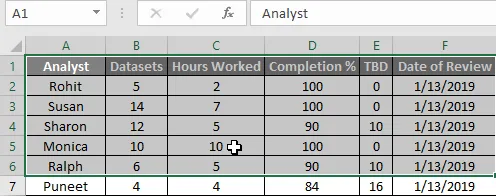
Krok 2 : Klikněte na Vložit
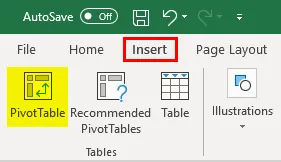
Krok 3 : Vyberte kontingenční tabulku a objeví se vyskakovací okno.
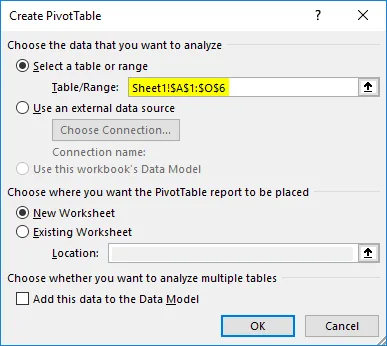
Od té doby, co jsme již vybrali data, je možnost Vybrat tabulku nebo rozsah automaticky vyplněna, pokud je chcete změnit, lze to provést zde.
Krok 4 : Vyberte, odkud má být kontingenční tabulka umístěna, v tomto případě vytvářím novou stránku, ale ne nový list.
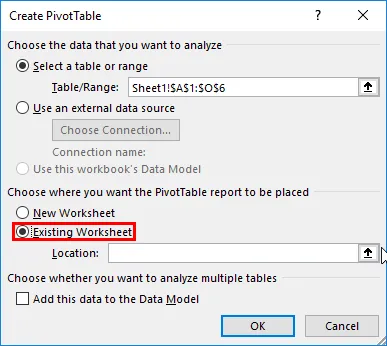
Krok 5 : Určete přesné umístění kontingenční tabulky.
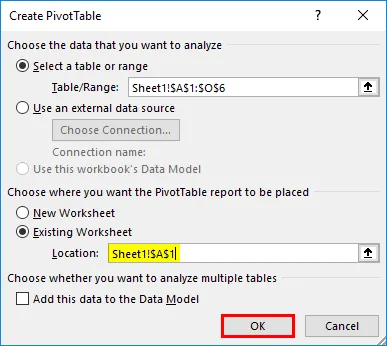
Klikněte na OK a vaše kontingenční tabulka je nyní vytvořena.
Krok 6 : Nyní, když je vytvořena kontingenční tabulka, určete, která data chcete zobrazit.
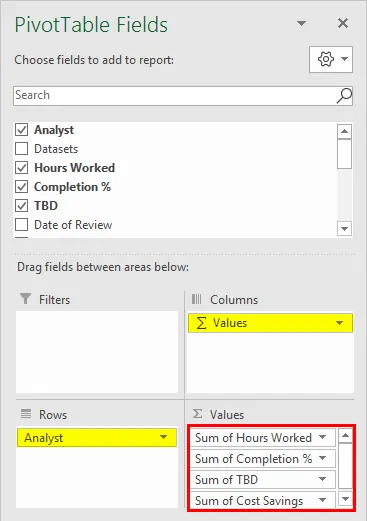
Konečný výsledek by měl vypadat takto:
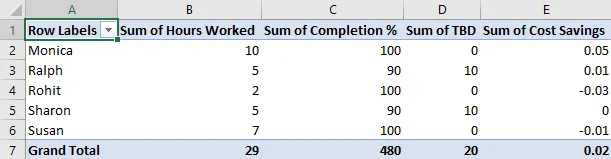
Toto je malá tabulka, kterou jsem vytvořil, abych ilustroval, jak vytvořit kontingenční tabulku. Větší kontingenční tabulka pro praktikování je také zahrnuta do datového souboru pro praxi, z kterého byly tyto hodnoty převzaty, a bude použita pro ilustraci, jak třídit data v kontingenční tabulce.
Nyní, když jsme viděli, jak vytvořit kontingenční tabulku, pojďme se dostat k hlavnímu předmětu tohoto článku, kterým je třídění dat uvnitř kontingenční tabulky.
Jak třídit sloupce kontingenčních tabulek v Excelu?
U malých tabulek je třídění dat jednoduché, stačí vybrat sloupec Popisek řádků, pokud chcete data seřadit abecedně a určit, zda chcete seřadit od AZ nebo ZA.
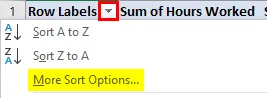
Nebo můžete kliknout na Více možností třídění a získat podrobné nastavení v rozbalovacím okně, které se objeví na obrazovce.
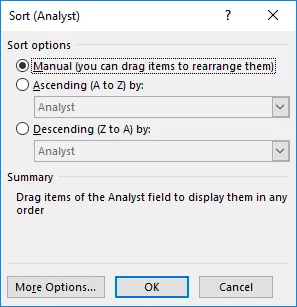
Jak vidíte, třídění lze provádět abecedně od AZ nebo ZA, podle hodnoty ve vzestupném nebo sestupném pořadí nebo ručně pomocí libovolného pořadí, které potřebujeme pro vizualizaci dat.
U větších tabulek proveďte následující kroky:
- V nabídce pásu karet v horní části obrazovky klikněte na Data.
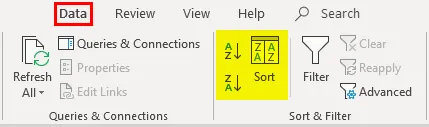
- Klikněte na Třídit a objeví se vyskakovací okno.
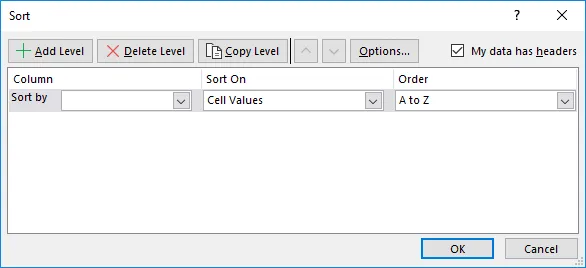
- V rozbalovacím okně můžeme z tabulky vybrat libovolný z atributů, které chceme třídit a třídit podle hodnoty, abecedního pořadí a mnoha dalších atributů.
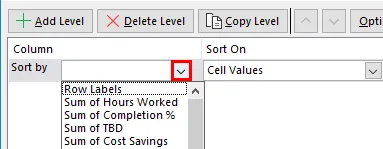
- Můžeme také třídit více atributů současně kliknutím na úroveň přidání a zadáním dalšího parametru, na kterém chceme třídit.
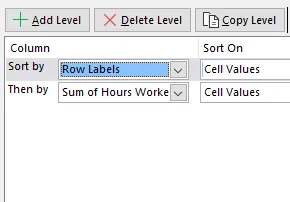
Konečný výsledek by nám poskytl požadovaná data. Vrátíme-li se k původnímu příkladu, můžeme nyní zjistit, kdo pracoval, kolik a kolik úspor nákladů bylo pro každého zaměstnance k dispozici. Rovněž můžeme zjistit různé parametry pro soubory dat tříděním podle našich preferencí a příslušným výběrem filtrů.
Jak třídit kontingenční tabulky v Excelu?
Viděli jsme, jak uspořádat data kontingenční tabulky do různých objednávek uvnitř sloupce. Následující kroky ukazují, jak třídit data kontingenční tabulky uvnitř řádku.
Zvažte následující tabulku:
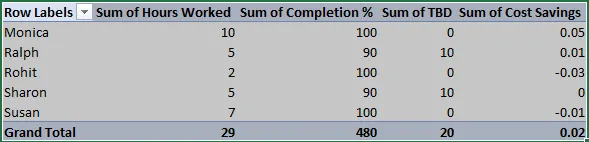
Nyní, pokud chceme přímo vidět hodnoty TBD vedle jména analytika, musíme data třídit do řádků tak, aby sloupec Úspory nákladů byl vedle sloupce Popisky řádků.
Chcete-li to provést, proveďte následující kroky:
- Klikněte pravým tlačítkem na buňku, ze které chcete začít třídit, zobrazí se rozbalovací nabídka:
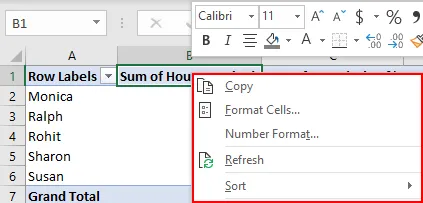
- V následujícím rozevíracím seznamu vyberte možnost Seřadit a poté možnost Další možnosti řazení
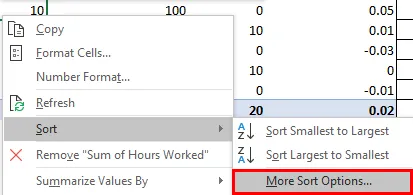
- Objeví se vyskakovací okno, vyberte požadované pořadí, v tomto případě nejmenší až největší, jak můžeme vidět z údajů:
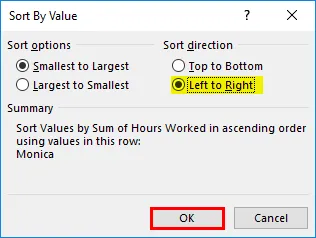
Vyberte zleva doprava namísto shora dolů a klepněte na OK.
- Konečný výsledek by měl vypadat takto:
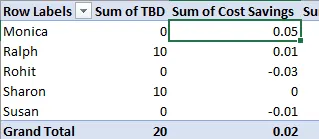
Nyní, když jsme viděli příklady a také jsme se naučili, jak třídit data v Pivotu.
Co si pamatovat
- Před tříděním jakýchkoli údajů se ujistěte, že neexistují žádné další mezery vedoucí k hodnotám, tyto úvodní mezery ovlivní výsledky třídění, zejména pokud třídíme textové hodnoty nebo používáme textové parametry, jako je abecední třídění z AZ nebo ZA
- V kontingenčních tabulkách nelze třídění provádět na základě citlivosti malých a velkých písmen pro text, veškerý text je považován za stejný případ a nerozlišuje se mezi velkými a malými písmeny.
- Kontingenční tabulky neumožňují třídění podle konkrétního formátu, jako je například barva buňky, barva písma nebo indikátory podmíněného formátování, jako jsou sady ikon.
- Třídění v Pivots vyžaduje praxi a znalosti struktury dat, se kterými pracujete, protože výběr třídicích parametrů bude záviset na tom.
- Při použití více úrovní řazení nikdy nezvolte celou tabulku, protože změní strukturu pivotu a místo požadovaného výsledku vyvolá chybu.
Závěr
Analýza dat pomocí Excelu je obrovské pole. Třídění kontingenčních tabulek je jen jednou z mnoha funkcí, které máme k dispozici pro třídění, analýzu a zobrazování dat.
Když se stále učíme nové koncepty, budeme stále hledat nové a vzrušující způsoby manipulace s daty. Součástí tohoto článku je pracovní sešit. Doporučujeme přidat vlastní data a aplikovat koncepty zvýrazněné v tomto článku. Další zdroje jsou také dostupné jinde na našich webových stránkách a také na webu technické podpory společnosti Microsoft pro konkrétní funkce.
Klíčem k efektivnímu učení a uplatňování těchto konceptů je procvičování s daty, které by skutečné podnikání použilo, nebojí se dělat chyby a mít otevřenou mysl vůči různým výzvám, s nimiž se můžeme potýkat na naší studijní cestě. Je vždy potěšením učit se novým konceptům a doufám, že vás náš obsah zaujme. Mít příjemný zážitek z učení.
Doporučené články
Toto byl průvodce uspořádáním kontingenčních tabulek v Excelu. Zde jsme diskutovali, jak třídit sloupce a řádky kontingenčních tabulek v Excelu spolu s příklady a šablonou Excel ke stažení. Můžete se také podívat na tyto užitečné funkce v Excelu -
- Výuky o třídění v Excelu
- Kontingenční graf v Excelu
- Panel nástrojů Rychlý přístup Excel
- Kontingenční tabulka v MS Excel